Via de Hub kun je direct naar de landingspagina (het cliëntzoekscherm) van Ons Dossier navigeren en daar naar cliënten zoeken. In deze handleiding lees je welke functionaliteiten deze pagina bevat en welke instellingen je kunt configureren.
Benodigde autorisaties De Ons Dossier-cliënt-zoekpagina is beschikbaar als je een van de volgende taken hebt: - Taak: Toegang tot het dossier van een cliënt - Taak: Toegang tot het cliëntdossier, rapportages, zorgplan en profiel - Taak: Basisinkijkrol - Taak: Cliëntrapportages, profiel en zorgplan bekijken Als je wilt instellingen wat de primaire cliëntpagina is bij het zoeken/navigeren, heb je de volgende taak nodig: - Taak: Applicatiebeheer
Mogelijkheden van de Ons Dossier cliënt-zoekpagina
De Ons Dossier cliënt-zoekpagina helpt jou om je werkdag overzichtelijk te starten. Bekijk hieronder hoe deze pagina jou helpt overzicht te houden en snel de juiste gegevens te vinden.
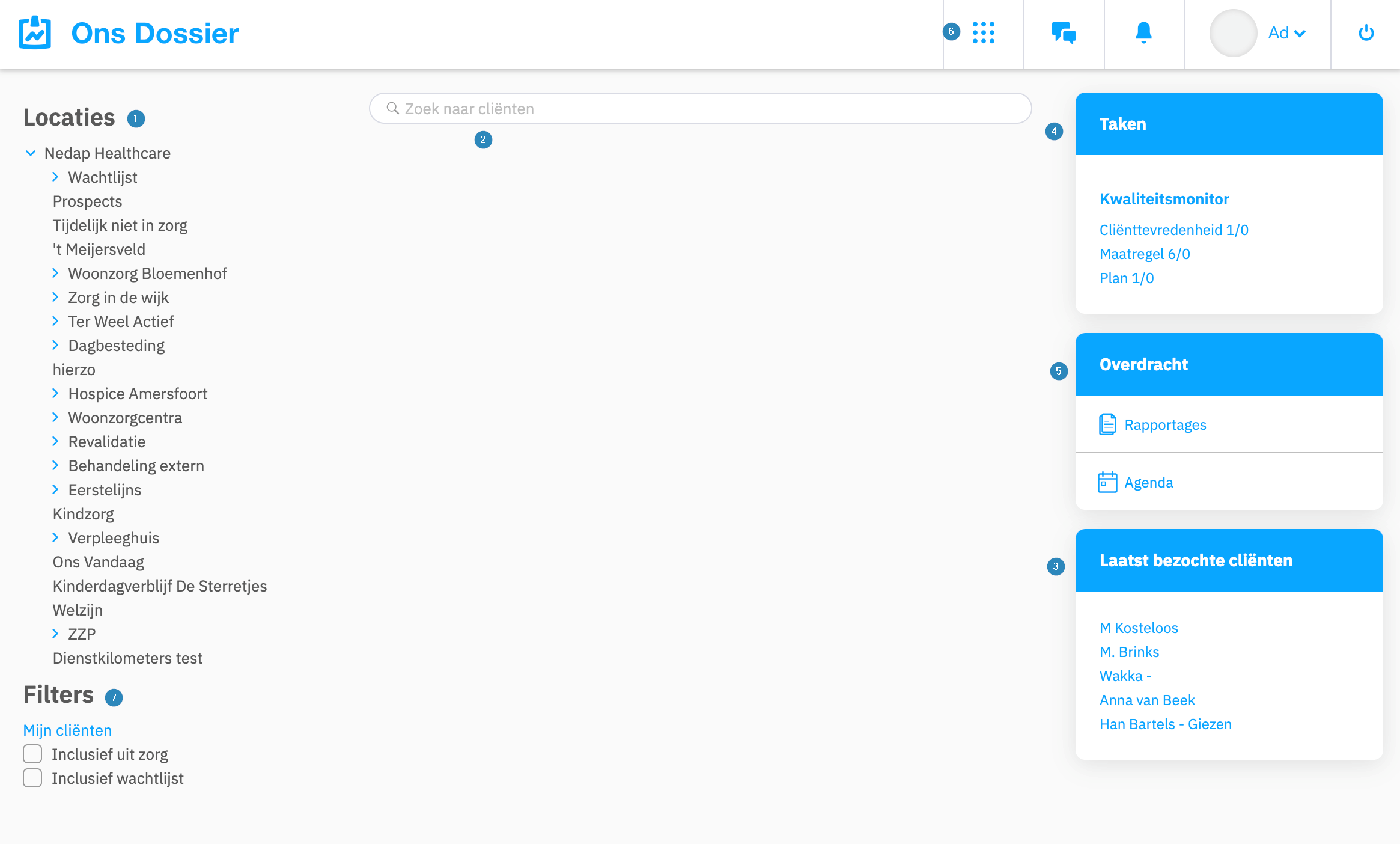
Zoeken
De cliënt-zoekpagina biedt verschillende opties om cliëntdossiers te vinden en te openen.
Zoeken via de locatieboom (1): selecteer hier de gewenste locatie en klik vervolgens rechts op de juiste cliëntgegevens. Via de filteropties onderin filter je eenvoudig op Mijn cliënten, inclusief uit zorg of inclusief wachtlijst.
Zoeken via het zoekveld (2): vul hier de naam of het cliëntnummer in. Matchende resultaten verschijnen onder het zoekveld.
Zoeken via de tegel Laatst bezochte cliënten (3): hier vind je de vijf laatst bezochte cliënten terug. Klik op de naam om direct naar het dossier van de cliënt te gaan.
Taken en uitgezette acties bekijken
Onder de tegel Taken (4) vind je de acties die jij uitgezet hebt, of acties die voor jouw deskundigheid uitgezet zijn. Klik op de linkjes om direct naar het overzicht van acties te gaan. Klik op de dikgedrukte link Kwaliteitsmonitor om direct naar de Kwaliteitsmonitor te gaan. Klik op een van de specifieke taken om direct naar deze taak te gaan.
Overdracht raadplegen
Begint jouw dienst en neem jij de zorg over? Dan wil je snel en eenvoudig de actuele zorggegevens van de cliënt kunnen bekijken. Deze informatie vind je op de landingspagina via de linkjes onder het kopje Overdracht (5). Het linkje Rapportages brengt je direct naar de Overdrachtsrapportage in Ons Administratie. Het linkje Agenda brengt jou direct naar de Overdrachtsagenda in Ons Administratie.
Via de hub (6) navigeer je eenvoudig naar andere applicaties toe.
Navigeren naar het dossier van de cliënt: naar pagina Overzicht of naar pagina Klinimetrie
Zoek je in het Ons Dossier-cliënt-zoekscherm naar een cliënt? Dan kun je instellen of de cliëntpagina's standaard openen op het tabblad Overzicht of op het tabblad Klinimetrie. Hiervoor is bij de Dossierinstellingen een instelling beschikbaar die je voor de hele organisatie kunt instellen. Ook als je normaal gesproken niet gebruikmaakt van Ons Klinimetrie, is de instelling zelf wel beschikbaar, zolang je wel de taak Applicatiebeheerder hebt. Ga in Ons Administratie naar Beheer > Instellingen > Dossierinstellingen > Klinimetrie-instellingen en maak een keuze bij de optie Gebruik Klinimetrie als de primaire cliëntpagina:
Ingeschakeld: Zoek je naar een cliënt via de Ons Dossier-landingspagina en bekijk je het dossier, dan opent dat in Ons Klinimetrie.
Uitgeschakeld: Zoek je naar een cliënt via de Ons Dossier-landingspagina en bekijk je het dossier, dan opent dat in het Menu Overzicht (in de oude schermen is dat in Ons Administratie). Bij de nieuwe schermen zal dit het menu-item Overzicht zijn in Ons Dossier.
De Ons Dossier-landingspagina houdt rekening met het bereik van een medewerker bij het zoeken naar een cliënt.


